蘋果發布iPhone 8和iPhone 8已經一段時間了。考慮到不少人將iPhone 8作為音樂播放器,可能經常會有如何將音樂同步到iPhone 8的疑問。最常見的方法是使用iTunes。 這無疑是大多數Apple用戶熟悉的方式。 此外,還有其他簡單的解決方案幫您輕鬆將音樂同步到iPhone。 本文提供使用/完全不使用iTunes的方式將音樂傳輸到iPhone 8,文中提供仔細的說明。
眾所周知,iOS用戶可以從iTunes購買音樂,並通過USB傳輸線轉移到iOS裝置。 如果您從未將音樂同步到iPhone,請遵循此iTunes教程。 用iTunes同步音樂的最簡單方法是使用自動同步。 讓我們看看如何設定。
步驟 1:將USB傳輸線插入iPhone,另一端插入電腦。 iTunes通常會自動啟動。 如果沒有,您也可以手動打開iTunes。
步驟 2:單擊iTunes窗口左窗格的裝置列表下的iPhone圖標。
步驟 3:在iPhone"設定"窗口的頂部選擇"音樂"選項卡。
步驟 4:單擊同步音樂勾選框。 "自動包含所有音樂"勾選框將將所有音樂同步到您的裝置。 單擊雙箭頭以顯示更多同步選項。 如果您想選擇特定的音樂進行傳輸,請選中音樂窗格中每種音樂的勾選框。
步驟 5:單擊"應用"按鈕開始傳輸。 使用iTunes,您只能將購買的音樂和歌曲同步到iPhone 8中。如果您想線上使用免費音樂來源,則可能需要從網路下載它們,而無需iTunes,將音樂從電腦轉移到iPhone。
如果您正在尋找將音樂從電腦轉移到iPhone/iPad的最簡單方法,那麼EaseUS Mobimover Free就是您最好的免費選擇。 這是世界上第一個用於iPhone資料傳輸的免費軟體,可以將檔案從電腦/iPad導出,將資料從一個iPhone/iPad傳輸到另一個iPad,然後將您的iPhone/iPad內容備份到電腦中,全部免費。 MobiMover將安全地傳輸iOS內容,而無需擦除裝置上的原始資料。 除了轉移音樂外,Mobimover Free還可以將iPhone鈴聲導出到電腦。 現在,讓我們從電腦中免費提供免費的Mobimover,看看如何將音樂與iPhone 8同步。
步驟 1. 將 iPhone 連接到您的 PC 並啟動 EaseUS MobiMover。
通過點擊裝置上的「信任」並單擊程式上的「允許」,啟用 EaseUS MobiMover 以訪問您的手機。
單擊「內容管理」作為傳輸模式,然後單擊「音訊」並選擇「音樂」繼續。
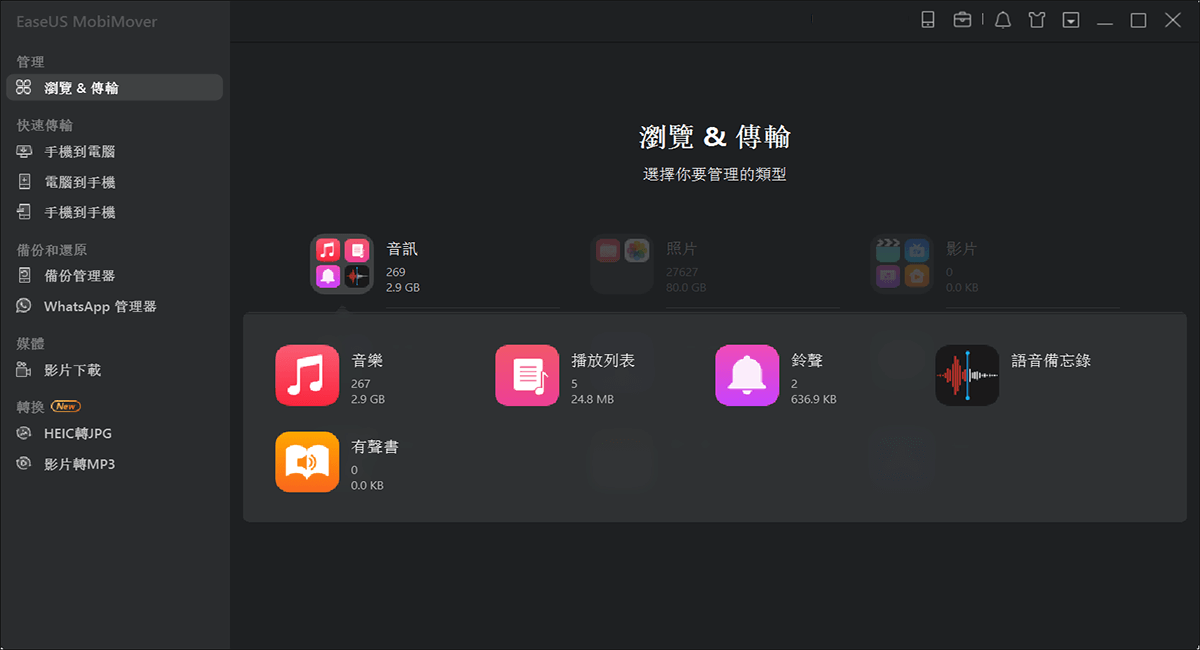
步驟 2. 單擊「音樂」部分,然後單擊「添加內容」打開 PC 上保存音樂文件的位置。

步驟 3. 選擇要從 PC 傳輸到 iPhone 的音樂檔,然後單擊「開啟」開始傳輸。
等待該過程完成,然後您可以在 iPhone 上開啟音樂應用來查看新添加的音樂。

借助Mobimover Free,您還可以將音樂從電腦轉移到iPad,以便您可以隨時隨地在每個iOS裝置上聽音樂。
相關文章
如何在 Mac 或電腦上透過 4 種方式存取 iPhone 檔案
![]() Gina/2024-07-31
Gina/2024-07-31
![]() Gina/2025-08-27
Gina/2025-08-27
如何使用免費的 iPhone 資料傳輸軟體傳輸 iPhone 訊息
![]() Gina/2024-07-31
Gina/2024-07-31
iphone備份時間過長? - 如何加快備份iPhone速度
![]() Agnes/2024-07-31
Agnes/2024-07-31